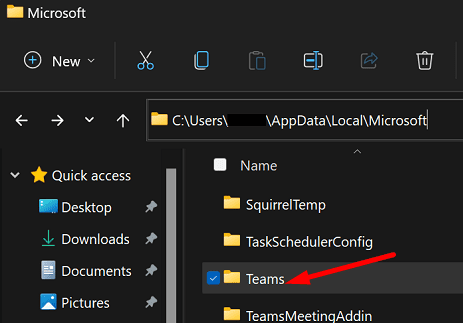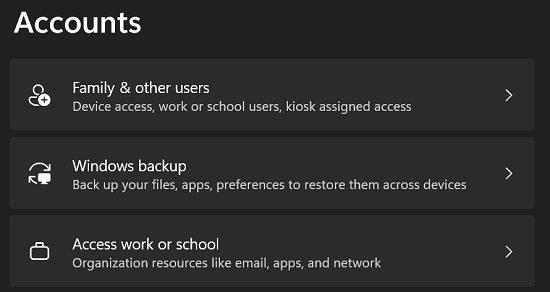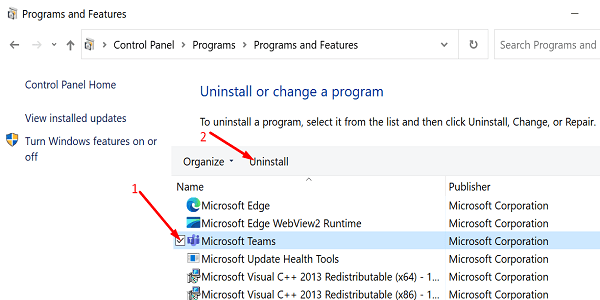Microsoft Teams kadangkala mungkin ranap dengan kod ralat CAA5004B. Ralat ini menunjukkan apl telah menghadapi isu yang tidak dijangka dan tidak dapat menyelesaikan proses log masuk. Jika ini hanya isu sebelah pelayan sementara, anda sepatutnya boleh log masuk selepas beberapa minit. Jika masalah berterusan, ikuti langkah penyelesaian masalah di bawah.
Betulkan Ralat Log Masuk Pasukan Microsoft CAA5004B
⇒ Petua Pantas: Ralat CAA5004B tidak menjejaskan versi web Pasukan. Anda sepatutnya boleh mengakses akaun anda melalui web atau aplikasi mudah alih.
Padam Pasukan Dari Folder AppData
- Navigasi ke AppData\Local\Microsoft .
- Padam folder Pasukan.
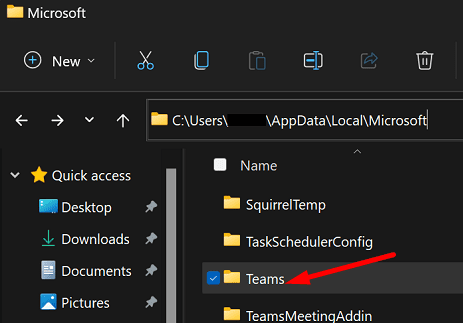
- Kemudian, pergi ke AppData\Roaming\Microsoft .
- Alih keluar folder Pasukan.
- Mulakan semula apl dan semak sama ada anda boleh log masuk ke akaun anda.
Anda sepatutnya boleh log masuk ke akaun Pasukan anda selepas memadam folder Pasukan daripada folder Tempatan dan Perayauan. Malangnya, apabila anda cuba log masuk kali seterusnya, ralat CAA5004B mungkin muncul lagi. Padamkan folder Pasukan seperti yang ditunjukkan di atas dan cuba lagi.
Sambung semula Akaun Pasukan Anda dalam Windows
Jika akaun Pasukan anda diurus oleh organisasi, sambungkannya semula ke komputer anda.
- Navigasi ke Tetapan .
- Klik pada Akaun .
- Kemudian, tatal ke bawah ke Akses kerja atau sekolah .
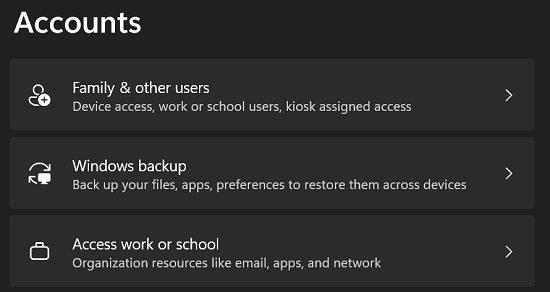
- Cari akaun Pasukan anda dan putuskan sambungannya.
- Tunggu selama 30 saat, dan kemudian sambungkan semula akaun anda.
Jika akaun Pasukan anda tidak disenaraikan di bawah Akses kerja atau sekolah, tambahkannya secara manual.
Lumpuhkan VPN, Antivirus dan Firewall Anda
Program antivirus pihak ketiga kadangkala boleh menghalang pelayan Microsoft daripada mengesahkan akaun Pasukan anda. Akibatnya, anda tidak dapat mengakses akaun anda. Lumpuhkan sementara VPN, antivirus, program anti-perisian pengintip, tembok api dan semua alat keselamatan pihak ketiga yang lain yang dipasang pada mesin anda.
Mulakan semula Pasukan dan semak sama ada anda masih mendapat kod ralat CAA5004B apabila anda cuba log masuk ke akaun anda. Jangan lupa untuk mendayakan semula alatan keselamatan anda selepas log masuk ke akaun Pasukan anda.
Pasang semula Pasukan
Jika anda masih tidak boleh mengakses akaun anda, pasang semula Teams. Pergi ke Panel Kawalan , pilih Nyahpasang program , klik pada Microsoft Teams , dan kemudian tekan butang Nyahpasang .
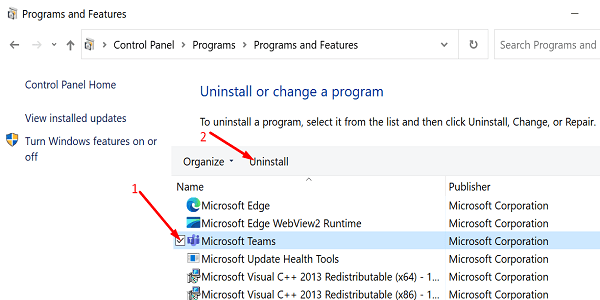
Mulakan semula komputer anda dan muat turun apl desktop Teams daripada tapak web rasmi Microsoft .
Jika pemasangan semula apl tidak menyelesaikan masalah, hubungi pentadbir IT anda untuk mendapatkan bantuan lanjut. Beritahu mereka kaedah penyelesaian masalah yang telah anda cuba setakat ini.
Kesimpulan
Untuk membetulkan kod ralat Microsoft Teams CAA5004B, padam folder Teams daripada folder AppData Setempat dan Roaming. Kemudian, pergi ke Tetapan Windows dan sambungkan semula akaun Pasukan anda. Selain itu, lumpuhkan VPN, antivirus dan tembok api anda untuk memastikan ia tidak menyekat proses log masuk. Jika ralat berterusan, pasang semula Teams dan hubungi pentadbir IT anda.
Adakah anda berjaya menyingkirkan ralat CAA5004B dan mengakses akaun Pasukan anda? Beritahu kami dalam ulasan di bawah.